
|
| |
Test de l'écran DELL U4924DW
Mis à jour le 22 novembre 2025
| |
| |
Depuis 2004, j'ai réalisé 194 tests en toute indépendance, sans aucun sponsoring des marques. Cette liberté éditoriale a un coût : des centaines d'heures de mesures détaillées et d'analyses...
 Votre soutien - Si ces tests vous ont aidé dans votre choix, vous pouvez me soutenir en utilisant les liens d'affiliation vers mes boutiques partenaires : Amazon, Graphic Reseau, Digit-Photo, Fnac, etc. sans aucun surcoût pour vous. Je touche alors une petite commission sur votre panier complet et pas uniquement sur le produit testé. Votre soutien - Si ces tests vous ont aidé dans votre choix, vous pouvez me soutenir en utilisant les liens d'affiliation vers mes boutiques partenaires : Amazon, Graphic Reseau, Digit-Photo, Fnac, etc. sans aucun surcoût pour vous. Je touche alors une petite commission sur votre panier complet et pas uniquement sur le produit testé.
Merci infiniment pour votre confiance et votre soutien de longue date !
|
|
|
|
|
À l'automne 2018 Dell annonçait un écran incroyable : un panoramique de... tenez-vous bien : 49 pouces ! Or cet écran hors norme vient d'être mis à jour en 2023 et Dell annonce la sortie du Dell U4924DW. Cet écran affiche toujours deux 27'' l'un à côté de l'autre soit 5160 x 1440 px mais est dorénavant à dalle Black IPS, promesse de noirs plus profonds et est, bien sûr, incurvé, mais toujours de la même manière. Mais pour qui est fait cet écran à la dalle gigantesque ? Ses couleurs se sont-elles améliorées ? Place maintenant à l'essai de cet écran XXL dans cette nouvelle évolution, cinq ans après sa première itération...
Cet écran Dell U4924DW possède une caractéristique phare : sa dalle mesure 49'' soit l'équivalent de deux 27'' QHD l'un à côte de l'autre (5160 x 1440 pixels - 32:9 – pitch 0,25 - 108 ppp), légèrement incurvée (3800R) ! Sa dalle Ultrasharp est mate, à technologie Black IPS (LED blanches) cette fois, signe de noirs plus profonds donc de contrastes améliorés, à table LUT sur 8 bits et à gamut sRVB. La finition grise claire est très sobre et élégante, l'ergonomie sans faille et il possède une connectique absolument complète dès 2023. Voici mon test complet.
|
| |
 Il s'agît toujours d'un écran impressionnant mais, paradoxalement, pas si immersif que ça car je trouve qu'il manque tout de même un peu de courbure et l’œil n'est jamais au repos avec ces incessants aller / retour gauche / droite. Bon, la situation sous Windows s'est singulièrement améliorée depuis la sortie de Windows 11 et donc la possibilité de placer le menu Démarrer au milieu de cette immense dalle. À côté de cela, la qualité d'affichage des couleurs s'est encore améliorée ainsi que sa connectique. Il s'agît donc plus que jamais d'un sacré écran ! - Lire ma conclusion Il s'agît toujours d'un écran impressionnant mais, paradoxalement, pas si immersif que ça car je trouve qu'il manque tout de même un peu de courbure et l’œil n'est jamais au repos avec ces incessants aller / retour gauche / droite. Bon, la situation sous Windows s'est singulièrement améliorée depuis la sortie de Windows 11 et donc la possibilité de placer le menu Démarrer au milieu de cette immense dalle. À côté de cela, la qualité d'affichage des couleurs s'est encore améliorée ainsi que sa connectique. Il s'agît donc plus que jamais d'un sacré écran ! - Lire ma conclusion 
|
|
| |
Meilleures offres des boutiques partenaires... |
|
| |
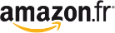 |
1186,15 € * |
 |
|
|
| |
 MERCI DE SOUTENIR CE SITE ET LA GRATUITÉ DE CE TEST DÉTAILLÉ VIA L'AFFILIATION ! MERCI DE SOUTENIR CE SITE ET LA GRATUITÉ DE CE TEST DÉTAILLÉ VIA L'AFFILIATION !
* AMAZON - L'affiliation Amazon ne fonctionne que si vous acceptez les cookies OU mettez le produit dans votre panier,
- L'achat peut se faire plus tard car le lien reste actif 24h,
- Votre panier complet me rapporte une petite commission (pas seulement sur cet écran !)
|
|

Présentation de l'écran Dell U4924DW Ultrasharp à dalle incurvée
Voici, pour commencer, quelques illustrations de cet écran à la dalle XXL et la très belle finition comme les dernières réalisations Dell d'ailleurs : |
| |
|
 |
| |
|
|
| |
| |
|
| Prix moyen : 1250 € |
|
Taille de la dalle |
49 pouces 32:9 - 5160 x 1440 - 108 ppp |
| |
Technologie de la dalle |
Black IPS LED Blanches - 3800R |
| |
Espace couleur |
100% sRVB mesuré |
| |
Luminosité maxi |
350 cd/m² mesurée |
| |
Contraste / Noirs |
1740:1 mesuré à 120 cd/m² - 0,069 cd/m² |
| |
Compatibilité HDR |
Non |
| |
Table LUT |
8 bits |
| |
Fréq. de rafraîchissement |
8 ms (Normal) - 5 ms (Rapide) |
| |
Taille de l'écran - Poids |
121,5 x 40 à 52 x 26,9 cm (socle) - 16,3 Kg |
| |
Épaisseurs des bords |
12 mm |
| |
Calibrage hardware |
Non |
| |
Connectiques |
DP + HDMI + USB-C + Hub USB 3.2 + RJ45 |
| |
Compatibilité VESA |
Oui - 100 mm vendu séparément |
| |
Visière |
Non |
| |
Consommation énergie |
45 kWh / 1000h - Classe G |
| |
Garantie |
3 ans - Dell France |
| |
Société |
dell.com |
|
|
|
| |
Vous trouverez dans le carton...
L'écran est vendu avec :
- Le cordon d'alimentation,
- Un câble DisplayPort vers DisplayPort,
- Un câble HDMI vers HDMI,
- Le câble USB-C vers USB-C,
- Un câble USB 3.0 pour alimenter le HUB USB.3.0.
|
| |
|
| |
|
|
| |
L'écran et sa dalle incurvée
|
| |
- Quelle taille choisir : 24, 27, 32 ou wide ?
- 4K... ou pas pour les photographes ?
- Quelle technologie de dalle : IPS, LED, OLED ?
- HDMI, DisplayPort ou USB-C ?
- Précision d'affichage des couleurs = delta E
- Dossier HDR en photo et vidéo
- Etc.
|
|
|
 1 - La définition/résolution - Il s'agit d'une dalle satinée de 5160 x 1440 pixels (rapport 32:9) qui mesure 120 cm de large. Il s'agit d'une définition incroyable de 2 x 27'' en QHD. Sa résolution est donc de 108 ppp. Les pixels sont vraiment très petits pour une distance d'observation "normale" et les textes très nets. C'est d'ailleurs très agréable. 1 - La définition/résolution - Il s'agit d'une dalle satinée de 5160 x 1440 pixels (rapport 32:9) qui mesure 120 cm de large. Il s'agit d'une définition incroyable de 2 x 27'' en QHD. Sa résolution est donc de 108 ppp. Les pixels sont vraiment très petits pour une distance d'observation "normale" et les textes très nets. C'est d'ailleurs très agréable.
 1bis - Format de la dalle - Il s'agit du format très - très - allongé 32 : 9 incurvée. Le multi-écran n'a plus d'intérêt avec une telle dalle ! 1bis - Format de la dalle - Il s'agit du format très - très - allongé 32 : 9 incurvée. Le multi-écran n'a plus d'intérêt avec une telle dalle !
|
|
|
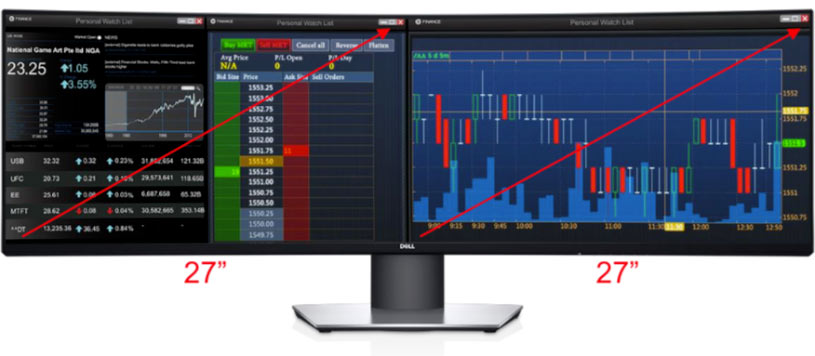 |
|
|
|
 Quelle carte graphique pour ce 49'' ? Je l'ai installé sur un ordinateur PC avec Windows 11 et un processeur Core i7 + une carte graphique NVidia 3060 sans, évidemment, aucun problème d'affichage même si la carte graphique ronfle de temps en temps sur ce portable. Quelle carte graphique pour ce 49'' ? Je l'ai installé sur un ordinateur PC avec Windows 11 et un processeur Core i7 + une carte graphique NVidia 3060 sans, évidemment, aucun problème d'affichage même si la carte graphique ronfle de temps en temps sur ce portable.
|
|
|
 |
|
|
| |
| |
|
 |
| |
|
| |
| |
|

|
| |
|
| |
| |
|
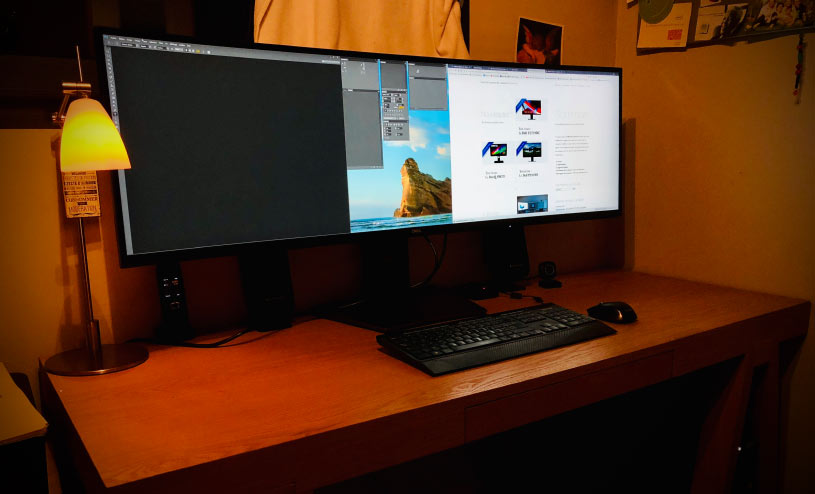 |
|
| |
3 - Les boutons du menu de l'écran - Les touches du menu écran que l'on trouvait sous l'écran dans la précédente version sont maintenant remplacés par ce qui est en train de devenir classique chez Dell : un seul bouton cliquable et multidirectionnel, à mon avis, si pratique. Je note que ce bouton, s'il se retrouve à l'arrière de l'écran, a été placé par Dell proche du pied central et non complètement à droite. Bien vu.

La connectique du Dell U4924DW
Ce 49'' de la nouvelle gamme Ultrasharp 2024 possède toutes les dernières connectiques et aux dernières normes :
- 2 x HDMI 2.0,
- 1 x DisplayPort,1 x USB-C avec Power Delivery de 90 W,
- 1 x USB-C 3.2 à flux montant,
- 4 x USB 3.2,
- 2 x USB-C en façade,
- sortie de ligne audio,
- RJ45.
Donc du tout bon mi-2023, au moment du lancement de cet écran.

Notez également la présence d'un petit bloc rétractable en façade donnant accès à 2 prises USB-C et une prise USB 3.2.

|
| |
C'est une question qui revient souvent et je vous recommande deux choses.
 Pour en savoir plus, je vous invite à lire ma page consacrée aux connectiques Pour en savoir plus, je vous invite à lire ma page consacrée aux connectiques 
 1 - HDMI, DisplayPort ou USB-C : comment choisir ? Comme je l'explique ci-dessus, il n'y a pas de différences de qualité d'affichage des couleurs entre ces différents câbles. En revanche, il faudra bien faire attention à leur norme qui influencera leur débit. 1 - HDMI, DisplayPort ou USB-C : comment choisir ? Comme je l'explique ci-dessus, il n'y a pas de différences de qualité d'affichage des couleurs entre ces différents câbles. En revanche, il faudra bien faire attention à leur norme qui influencera leur débit.
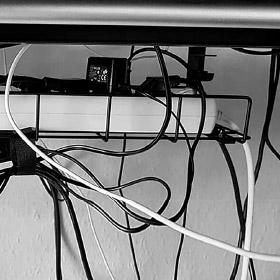 2 - Vous possédez déjà un câble (HDMI, DisplayPort, etc.), bien installé sous votre bureau, et vous vous dites que vous allez continuer de l'utiliser. Pourquoi pas... mais vérifiez que ses spécifications techniques permettent de faire passer le flux vidéo nécessaire vers votre nouvel écran. Les connecteurs HDMI ou DisplayPort n'ont pas évolué mais l'intérieur des câbles, eux, oui ! Si vous aviez un écran 24 pouces Full HD connecté en HDMI précédemment vous aviez besoin de faire passer un flux de 2,85 Gbits/s ce que gérait très bien votre ancien câble HDMI 1.4 or votre nouvel écran 4K 120 Hz aura besoin de 22 Gbits/s et il lui faudra alors un câble HDMI 2.1 au moins ! 2 - Vous possédez déjà un câble (HDMI, DisplayPort, etc.), bien installé sous votre bureau, et vous vous dites que vous allez continuer de l'utiliser. Pourquoi pas... mais vérifiez que ses spécifications techniques permettent de faire passer le flux vidéo nécessaire vers votre nouvel écran. Les connecteurs HDMI ou DisplayPort n'ont pas évolué mais l'intérieur des câbles, eux, oui ! Si vous aviez un écran 24 pouces Full HD connecté en HDMI précédemment vous aviez besoin de faire passer un flux de 2,85 Gbits/s ce que gérait très bien votre ancien câble HDMI 1.4 or votre nouvel écran 4K 120 Hz aura besoin de 22 Gbits/s et il lui faudra alors un câble HDMI 2.1 au moins !
| Achetez ces câbles chez Amazon pour soutenir ce site ;-) |
 |
|
 |
|
|
|

Mesures détaillées de la dalle du Dell U4924DW
 J'ai effectué le calibrage de cet écran - comme tous les écrans que je teste - avec la meilleure sonde alors dans un rapport qualité/prix tout bonnement excellent : le ColorChecker Display Pro + le logiciel i1 Profiler (version 3.6.0) afin de pouvoir situer cette nouvelle dalle par rapport aux autres écrans du marché. Je l'ai branchée avec le câble USB-C vers Display Port. J'ai effectué le calibrage de cet écran - comme tous les écrans que je teste - avec la meilleure sonde alors dans un rapport qualité/prix tout bonnement excellent : le ColorChecker Display Pro + le logiciel i1 Profiler (version 3.6.0) afin de pouvoir situer cette nouvelle dalle par rapport aux autres écrans du marché. Je l'ai branchée avec le câble USB-C vers Display Port.
 Note sur la qualité d'affichage avant le calibrage - C'est de plus en plus souvent une qualité remarquée des écrans Dell de la série Ultrasharp : leur affichage des couleurs est déjà plus que correct en sortie d'usine avec des gris très correctement neutralisés. L'image est donc belle dès la sortie du carton. Évidemment qu'un calibrage en règle ne lui fait pas de mal et permet de baisser sa luminosité par défaut assez sensiblement mais un acheteur au budget serré (ou fauché car cet écran n'est pas donné !) pourra se faire plaisir avec un bon écran réglé par défaut dans un premier temps puis envisager un calibrage un peu plus tard... Très bon point ! Note sur la qualité d'affichage avant le calibrage - C'est de plus en plus souvent une qualité remarquée des écrans Dell de la série Ultrasharp : leur affichage des couleurs est déjà plus que correct en sortie d'usine avec des gris très correctement neutralisés. L'image est donc belle dès la sortie du carton. Évidemment qu'un calibrage en règle ne lui fait pas de mal et permet de baisser sa luminosité par défaut assez sensiblement mais un acheteur au budget serré (ou fauché car cet écran n'est pas donné !) pourra se faire plaisir avec un bon écran réglé par défaut dans un premier temps puis envisager un calibrage un peu plus tard... Très bon point !
Comme réglages écran, j'ai choisi :
- Mode couleurs : Standard
- Luminosité : 21% pour 120 cd/m² visés avec l'option Compensation d'Uniformité activée (51% sans),
- Contraste 75%.
 Essentiel ! Bien réinitialiser les réglages usine ET choisir le profil générique de votre ordinateur avant de calibrer sur Mac ou sRVB sur PC si vous refaites votre calibrage. Essentiel ! Bien réinitialiser les réglages usine ET choisir le profil générique de votre ordinateur avant de calibrer sur Mac ou sRVB sur PC si vous refaites votre calibrage.
Et comme valeurs cibles dans le logiciel i1 Profiler (3.6.0 au moment de cet test) en mode avancé...
- Technologie de l'écran : diodes blanches,
- D65 ou éventuellement un peu moins si vous souhaitez un écran un peu plus chaud. (Notez qu'à D55, l'écran devient plutôt jaune que chaud, contrairement aux écrans hauts de gamme.
- Luminance : 120 cd/m² ou davantage selon votre utilisation principale (impression ou Web) et surtout la luminosité de votre pièce,
- Contraste : Natif,
- Gamma : 2,2 – Courbe standard,
- Norme ICC : V2 pour éviter les problèmes d'incompatibilité avec certains logiciels de visualisation d'images (images trop sombres notamment dans Windows 10 ou 11) et évidemment V4 si vous savez ce que vous faites.
And the résultat is ?
Premières impressions subjectives après ce calibrage...
Même à la sortie du carton, la dalle affiche des gris neutralisés donc cela ne peut qu'être encore meilleur après calibrage mais la base est "saine".
Que dit le rapport final après calibrage :
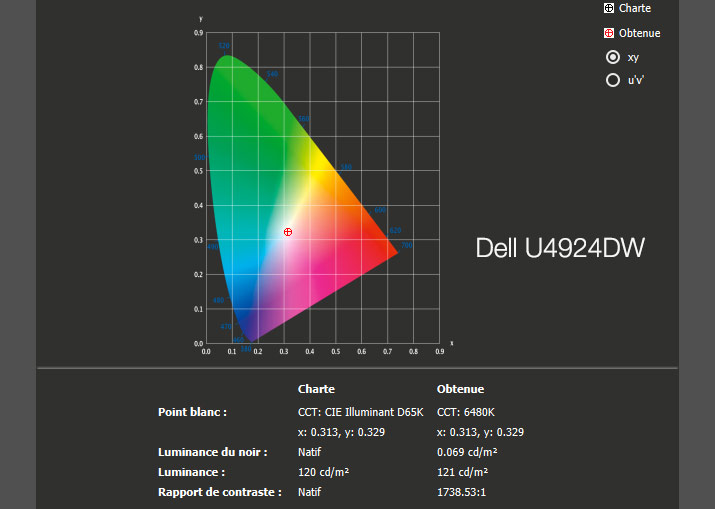
La température de couleur (TC) de 6480K pour 6500K représente un bon score sur un écran moyen de gamme. Pas incroyable mais bien suffisant. En revanche, le contraste mesuré à 1738:1 bénéficie bien de a technologie Black IPS. Ma sonde a mesuré les noirs à 0,069 cd/m² soit dans la fourchette "très haute" des dalles à LED blanche. C'est donc parfait pour retoucher des photos mais également faire du montage vidéo sans pour autant investir dans des dalles Mini LED, beaucoup plus chères. Les micro-contrastes sont évidemment très bons, notamment sur les textes, comme je l'ai précisé plus haut.
Maintenant, passons aux fameux Delta E après calibrage selon la norme 2000 qui me sert pour le calibrage de tous les écrans de ce site :
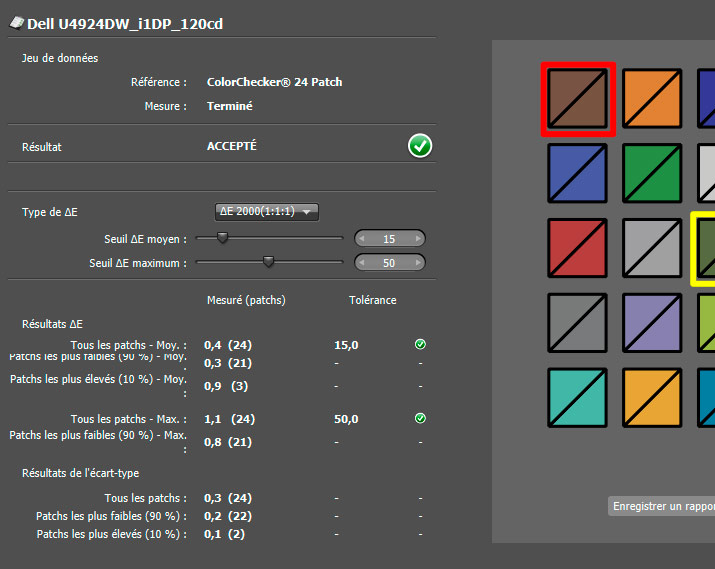
La moyenne Delta E norme 2000 est de 0,40 donc vraiment très bonne et pas si courante sur les écrans moyen de gamme et franchement, je ne m'attendais pas à un tel score sur une dalle certes Ultrasharp mais à vocation bureautique ou salles des marchés et surtout unique par sa taille. Le plus surprenant vient de la valeur de Delta E max de 1,1 pour le plus mauvais patch. Cela se trouve habituellement sur les écrans plus haut de gamme. Cette nouvelle dalle de 49 pouces à dalle Black IPS est donc une sensible amélioration de la précédente itération de 2018 quant à l'affichage des couleurs.
Maintenant les tests d'uniformité en luminance...
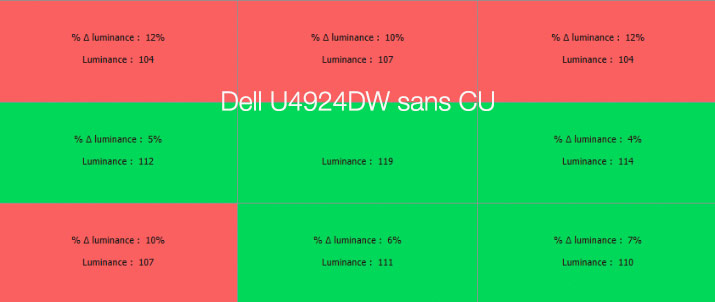
Sans l'option "Compensation d'Uniformité" d'activée, les résultats sont "normaux dans cette catégorie d'écrans moyen de gamme. Cela dit, d'aucuns pourraient faire remarquer qu'il s'agit tout de même d'une dalle de 49 pouces donc d'1,20 m de large !
Avec l'option "Compensation d'Uniformité" d'activée, l'uniformité s'améliore un peu mais seulement un peu. Donc aucune raison de ne pas l'activer car la luminance maximum n'est baissée qu'à 320 cd/m² (350 cd/m² sans) mais pas de quoi se relever la nuit non plus.
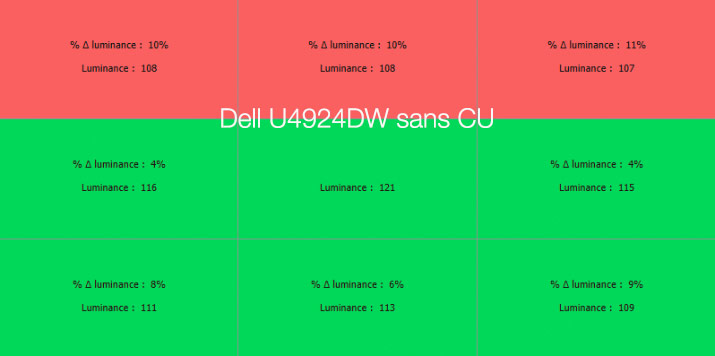
... et température de couleur :
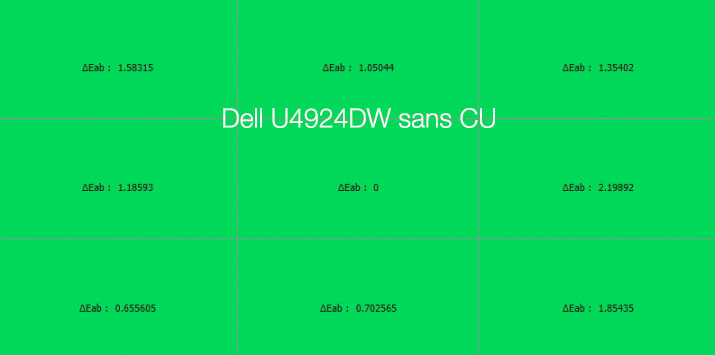
Les résultats sont dans la même veine sans être exceptionnels puisque le plus mauvais coin reste sous la barre de 1,85. Mais là encore, cela n'est pas du tout gênant dans la vraie vie. L'impression visuelle est clairement d'une dalle homogène.
4 - Quels gamuts affiche le Dell U4924DW ? Comme promis, ce Dell U4924DW affiche :
- 100% du sRVB,
- 89% de l'Adobe RVB,
- 89% du DCI P3.
C'est un autre point positif de cette dalle.
 Note ! Cette mesure a été effectuée avec la sonde SpyderX Elite, excellente par ailleurs pour calibrer cet écran. Note ! Cette mesure a été effectuée avec la sonde SpyderX Elite, excellente par ailleurs pour calibrer cet écran.
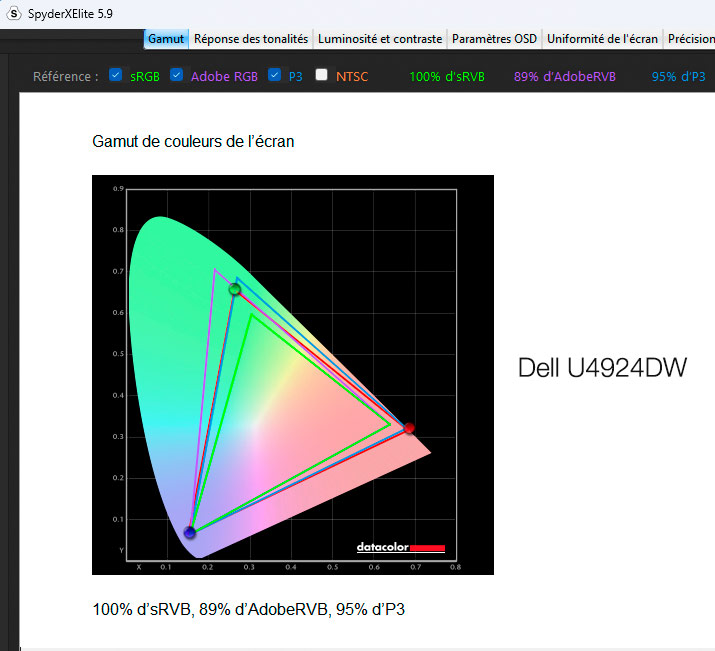

|
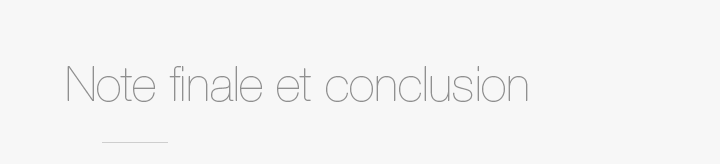 |
| |
| Dell Ultrasharp U4924DW |
 |
|
|
|
|
|
8,5 |
| Uniformité de la dalle |
|
8,0 |
| Traitement antireflet |
|
9,0 |
| Résolution |
|
8,5 |
| Contraste/usage photo |
|
10 |
| Contraste/usage vidéo |
|
8,5 |
| Ergonomie |
|
10 |
| Connectivité |
|
10 |
| Qualité de fabrication |
|
9,0 |
| Rapport qualité / Prix |
|
8,0 |
|
|
| |
|
|
| |
- Un écran panoramique de 49 pouces donc 120 cm de large soit 2 x 27'' QHD !
- Dalle Black IPS mate aux noirs profonds (deux fois plus profonds que sur la version précédente),
- Série Ultrasharp aux couleurs vraiment précises dès la sortie du carton... et sensiblement meilleures qu'à la sortie de la première version il y a cinq ans,
- Et qui se calibre très bien,
- Traitement anti-reflet de la dalle qui marque très peu les pixels,
- Connectique complète : HDMI + DP + USB-C + Hub USB 3.2 + RJ45 + KVM,
- Look très sympa et finition de très bonne qualité,
- Une ergonomie à la pointe,
- N'importe quelle carte graphique ou presque suffit,
- VESA 200mm.
- Tour de force technique et mise à jour réussis de la part de Dell : Bravo !
|
|
|
|
|
| |
|
|
| |
- Dalle pas assez incurvée donc l’œil passe son temps à refaire la mise au point entre le centre et les bords. Cela peut être fatiguant à la longue,
- Plus un écran de contrôle à mon avis qu'un écran de production car il n'est pas si haut que ça,
- "Seulement" sRVB mais est-ce vraiment un problème ?
- Absence de HDR alors que cette dalle serait haut la main éligible au HDR10.
|
|
| |
|
|
| |
|
|
| |
 Il n'y a pas de doute : la nouvelle version Dell U4924DW de cet immense écran panoramique de 49 pouces soit 1,20 m de large est sensiblement meilleure que la version 2018... mais possède toujours le même défaut selon moi : un manque d'incurvation. On n'a pas forcément le sentiment d'être totalement immergé et l’œil doit faire un sacré travail pour faire tous ses aller-retours entre le centre et les bords et, à chaque fois, refaire la mise au point. C'est fatiguant à la longue. En revanche, je veux bien croire que sur Zwift cela régale ! Il n'y a pas de doute : la nouvelle version Dell U4924DW de cet immense écran panoramique de 49 pouces soit 1,20 m de large est sensiblement meilleure que la version 2018... mais possède toujours le même défaut selon moi : un manque d'incurvation. On n'a pas forcément le sentiment d'être totalement immergé et l’œil doit faire un sacré travail pour faire tous ses aller-retours entre le centre et les bords et, à chaque fois, refaire la mise au point. C'est fatiguant à la longue. En revanche, je veux bien croire que sur Zwift cela régale !
Pour ce qui est des couleurs, l'avancée dans la précision d'affichage est tangible et appréciée ainsi que la connectique, parfaitement d'actualité. Enfin, le contraste est doublé grâce à des noirs deux fois plus profonds. Ce Dell U4924DW est bien le digne successeur du Dell U4919DW testé sur ce site il y a quatre ans et je le conseille volontiers malgré l'augmentation de prix. |
|
|
|
|
|
| |
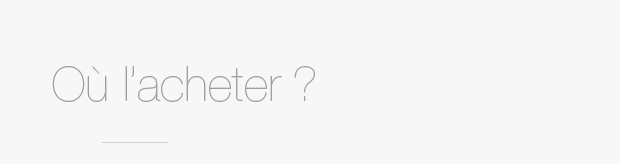 |
| |
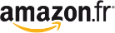 |
1186,15 € * |
 |
|
|
|
 SI CE TEST VOUS A AIDÉ DANS VOTRE CHOIX, je vous invite à utiliser mes liens partenaires ci-dessus. C'est le meilleur moyen de soutenir mon travail indépendant et de m'aider à continuer ces tests détaillés pour vous ! SI CE TEST VOUS A AIDÉ DANS VOTRE CHOIX, je vous invite à utiliser mes liens partenaires ci-dessus. C'est le meilleur moyen de soutenir mon travail indépendant et de m'aider à continuer ces tests détaillés pour vous !
* AMAZON - L'affiliation Amazon ne fonctionne que si vous acceptez les cookies OU mettez le produit dans votre panier,
- L'achat peut se faire plus tard car le lien reste actif 24h,
- Votre panier complet me rapporte une petite commission (pas seulement sur cet écran !)
|
|
|
| |
 |
|
 |
|